Puhtaan käynnistyksen suorittamisen pitäisi korjata useimmat OffSpon.exe-ongelmat
- OffSpon.exe-tiedosto on turvallinen prosessi, joka tulee Microsoft Office 2010 Starter -version mukana.
- Tämä prosessi näyttää pyörivät mainokset, joita näet ilmaisessa Office-versiossa.
- Jos sinulla on OffSpon.exe-ohjelmistoon liittyviä ongelmia, käynnistä tietokoneesi vikasietotilassa.
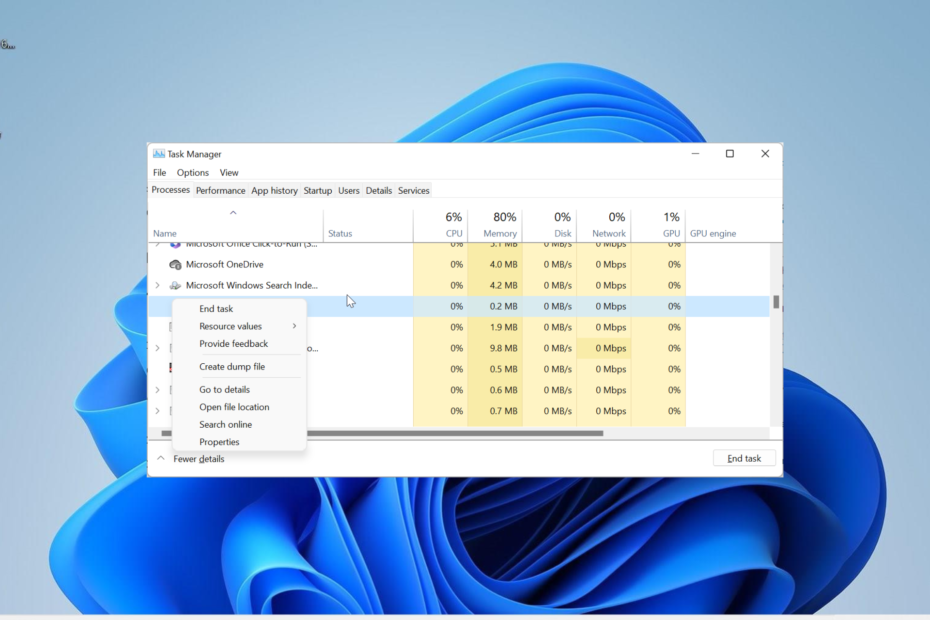
XASENNA NAPSAUTTAMALLA LATAA TIEDOSTOA
- Lataa Fortect ja asenna se tietokoneellasi.
- Aloita työkalun skannausprosessi etsiäksesi vioittuneet tiedostot, jotka ovat ongelmasi lähde.
- Napsauta hiiren kakkospainikkeella Aloita korjaus jotta työkalu voisi aloittaa korjausalgoritmin.
- Fortectin on ladannut 0 lukijat tässä kuussa.
OffSpon.exe on yksi monista taustalla suoritettavista prosesseista varmistaakseen pääohjelmiston moitteettoman toiminnan. Tämä suoritettava tiedosto on yksi vähemmän tunnetuista prosesseista, mikä saa sinut miettimään, mitä se tekee.
Tässä oppaassa käsittelemme kaikkea, mitä sinun on tiedettävä tästä prosessista, sen legitimiteetistä siihen liittyvien virheiden korjaamiseen.
Mikä on OffSpon.exe ja mikä sen tehtävä on?
OffSpon.exe-prosessi on olennainen osa Microsoft Office 2010 Starter Editionia. Tämä suoritettava tiedosto näyttää pyörivät mainokset, jotka näet käytettäessä Microsoft Wordin ja Excelin aloitusversiota.
Koska olet aito Office-tiedosto, voit olla varma, että OffSpon.exe on täysin turvallinen.
Mitä minun on tiedettävä OffSpon.exe-tiedostosta?
EXE-laajennus OffSponin lopussa. EXE tarkoittaa, että se on suoritettava tiedosto, joka toimii Windows-käyttöjärjestelmässä.
Tämä EXE-prosessi, kuten muutkin normaalit tiedostot, sijaitsee ohjelmatiedostoissasi. Alla on polku, jota sinun on seurattava päästäksesi siihen: C:\140066.enu\Office14\OffSpon.exe
Riippuen sijainnista, jonka tallensit Microsoft Office 2010 Starter Edition, saatat löytää sen alla olevasta sijainnista: C:\Program Files\140066.enu\Office14\OffSpon.exe
Lisäksi sen keskimääräinen tiedostokoko on noin 1,6 Mt. Lopuksi, kun tämä prosessi yrittää jatkuvasti ja pyytää sinua muodostamaan yhteyden Internetiin, se voi aiheuttaa joukon järjestelmävirheitä, kuten korkeaa suorittimen käyttöä ja järjestelmän kaatumisia.
Onko OffSpon.exe turvallinen vai virus?
OffSpon.exe-prosessi on täysin turvallinen eikä aiheuta uhkaa tietokoneellesi. Kuten aiemmin mainittiin, se on laillinen Microsoft Officeen liittyvä prosessi, joka toimii taustalla.
Virustorjuntaohjelmistosi saattaa kuitenkin merkitä tämän prosessin haittaohjelmaksi, koska se keskittyy vain mainontaan. Vaikka se on todellakin mainosohjelma, se on silti turvallinen, ja voit jättää huomiotta kaikki tietoturvaohjelmistosi varoitukset, jotka koskevat suoritettavaa tiedostoa.
Lopuksi on mainittava, että virukset voivat ottaa OffSpon.exe-tiedoston valtaansa tai naamioitua sellaiseksi, kuten ne tekevät muidenkin prosessien kanssa.
Mitkä ovat yleiset OffSpon.exe -virheet?
Asiantuntijan vinkki:
Sponsoroitu
Joitakin PC-ongelmia on vaikea ratkaista, varsinkin kun on kyse puuttuvista tai vioittuneista Windowsin järjestelmätiedostoista ja arkistoista.
Muista käyttää erityistä työkalua, kuten Fortect, joka skannaa ja korvaa rikkinäiset tiedostosi uusilla versioilla arkistostaan.
Kun OffSpon.exe-prosessin turvallisuus on varmistettu, on tärkeää huomata, että voit kokea siihen liittyviä virheitä. Alla on muutamia yleisiä käyttäjien ilmoittamia virheilmoituksia:
- OffSpon.exe lakkasi toimimasta
- OffSpon.exe estää sammutuksen
Kahden yllä olevan virheilmoituksen lisäksi tämä prosessi saattaa myös aiheuttaa korkeaa prosessorin/grafiikkasuorittimen käyttöä tietokoneessasi, koska se näyttää jatkuvasti pyöriviä mainoksia ja pyytää Internet-yhteyttä.
Tarkista ja vahvista tämä painamalla Ctrl+ Siirtää + poistu näppäimiä avataksesi Tehtävienhallinnan. Löydät tarvitsemasi tiedot Prosessit-välilehdeltä.
Kuinka voin korjata OffSpon.exe-ongelmia?
1. Lopeta prosessi
- paina Windows näppäin + X ja valitse Tehtävienhallinta.
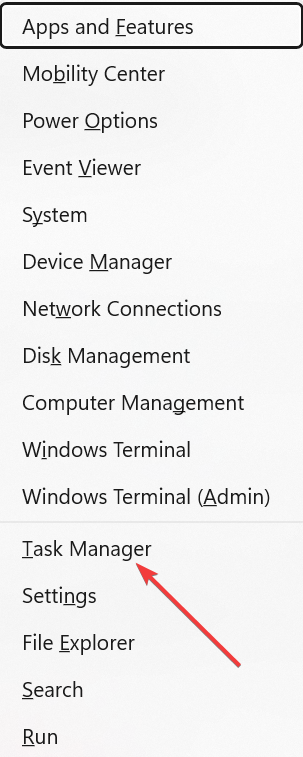
- Paikanna OffSpon.exe prosessi ja napsauta sitä hiiren kakkospainikkeella.
- Valitse nyt Lopeta tehtävä vaihtoehto.
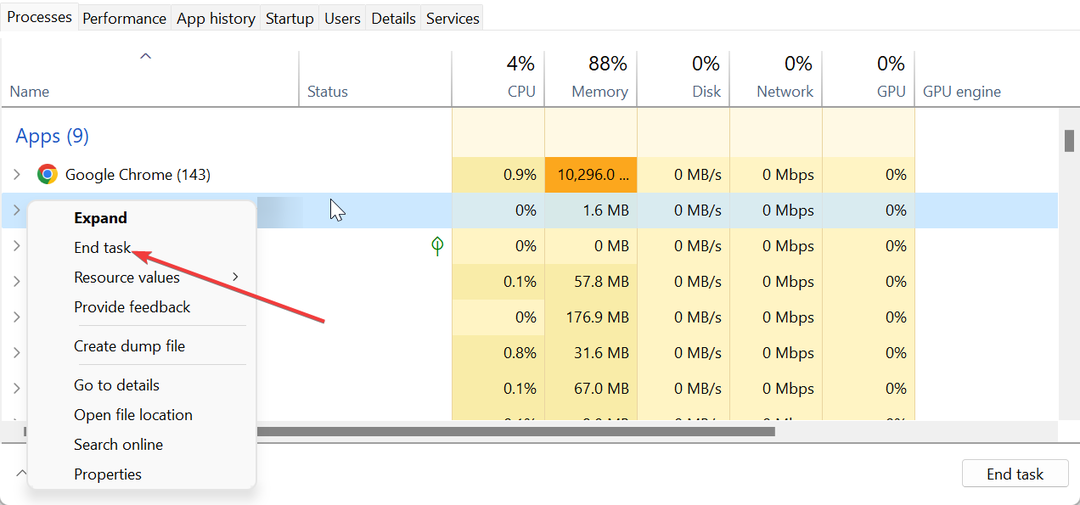
Jos OffSpon.exe-prosessi aiheuttaa korkeaa suorittimen tai grafiikkasuorittimen käyttöä järjestelmässäsi, voit korjata sen nopeasti lopettamalla prosessin tai sen ohjelmiston Task Managerissa.
- Kuinka poistaa salaus Excelistä [nopeimmat tavat]
- Kirjanmerkin määrittämätön virhe Microsoft Wordissa [Korjaa]
- Microsoft Word ei tarkista oikeinkirjoitusta? 4 tapaa kytkeä se takaisin päälle
2. Siirry vikasietotilaan
- paina Windows näppäin + minä ja valitse Elpyminen oikeassa ruudussa.
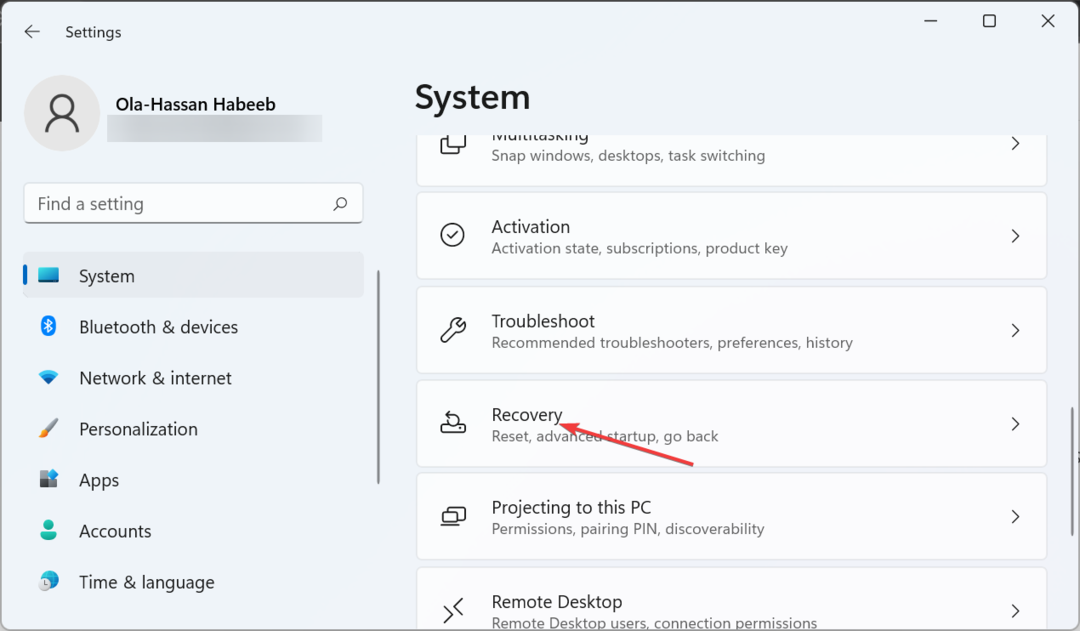
- Klikkaa Käynnistä uudelleen nyt painiketta ennen Edistynyt käynnistys.
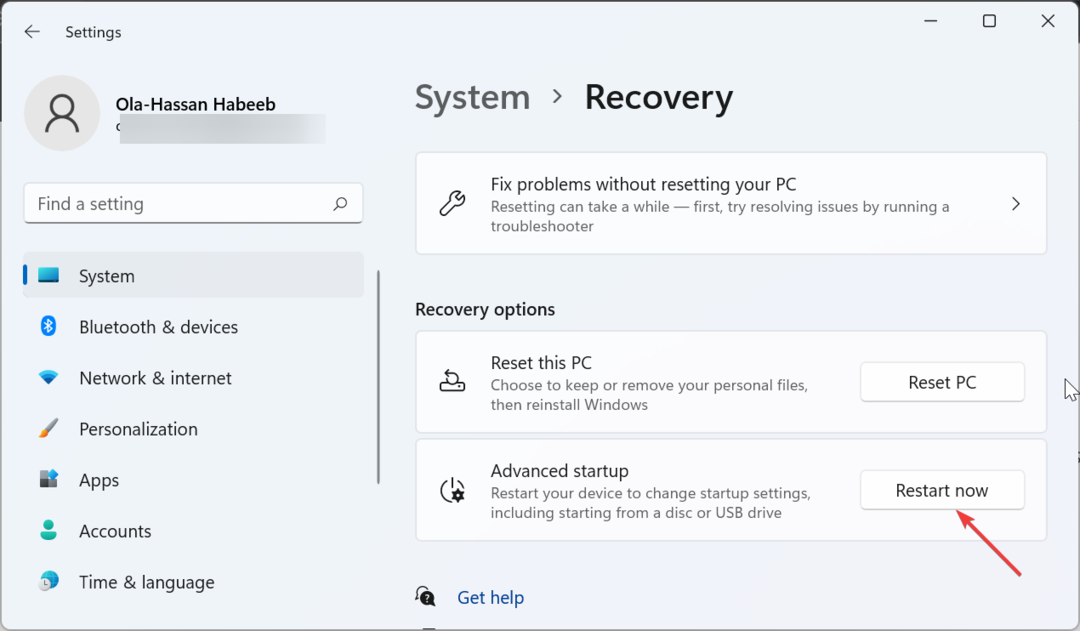
- Kun tietokone on käynnistynyt uudelleen, valitse Vianetsintä.
- Valitse seuraavaksi Edistyneet asetukset.
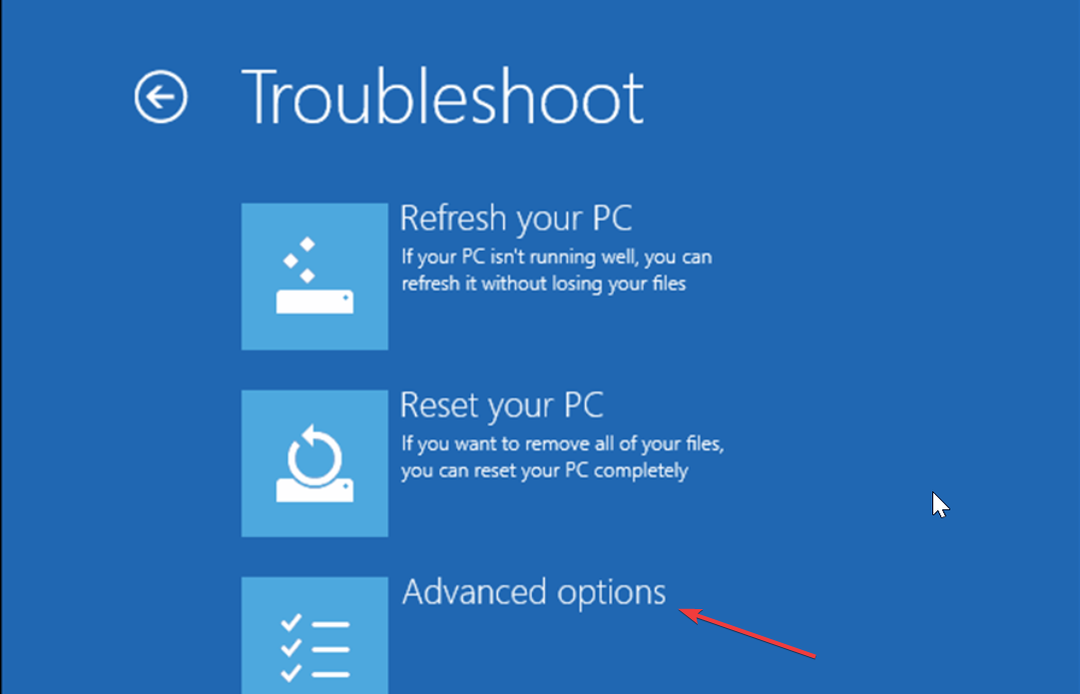
- Valitse nyt Käynnistysasetukset.

- Klikkaa Uudelleenkäynnistää -painiketta.
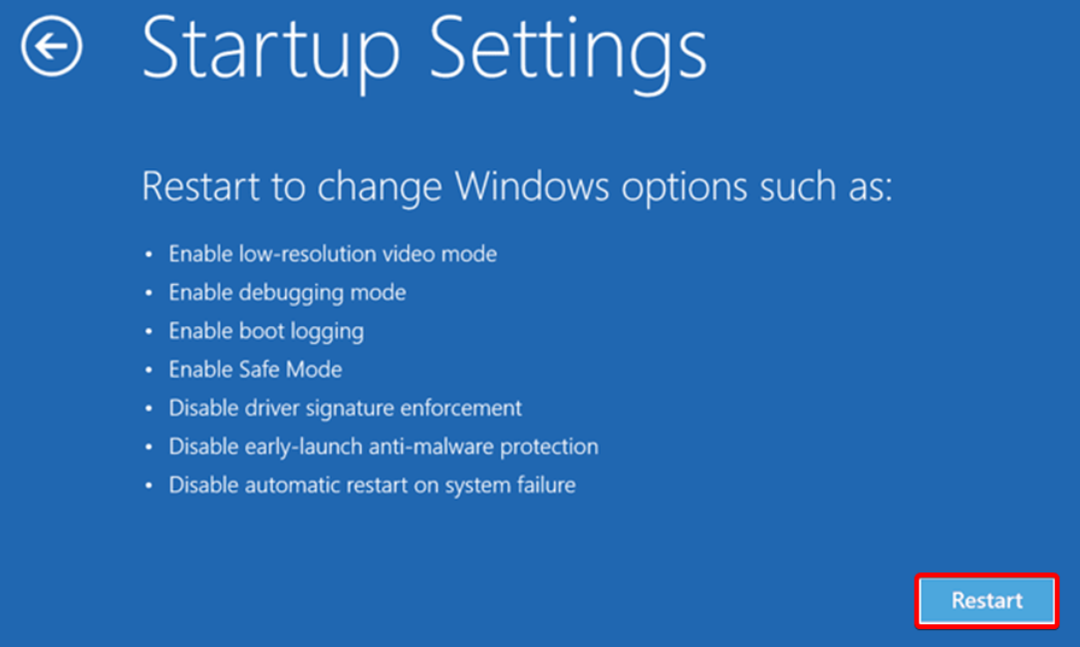
- Paina lopuksi vastaavaa Ota vikasietotila käyttöön tai Safe Mode with Networking -painiketta, kun tietokone on käynnistynyt uudelleen.
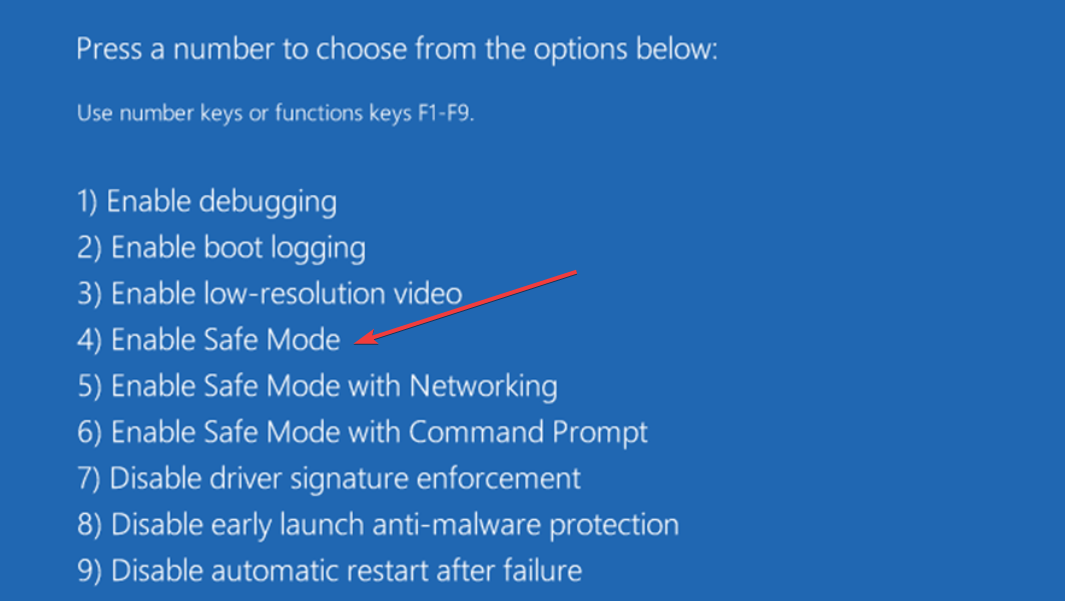
Vikasietotila käynnistää tietokoneesi minimaalisilla ohjaimilla, joita tarvitaan sen pitämiseen. Jos OffSpon.exe-ongelmaa ei ilmene tässä, voit siirtyä seuraavaan ratkaisuun puhtaan käynnistyksen suorittamiseksi.
3. Suorita puhdas käynnistys
- paina Windows näppäin + R, tyyppi msconfigja napsauta OK.
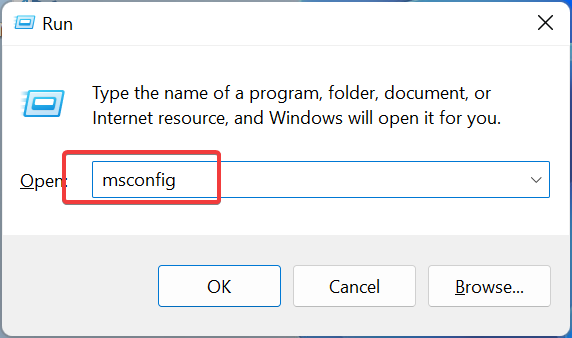
- Valita Palvelut Tarkista yläreunasta Piilota kaikki Microsoftin palvelut -ruutua ja napsauta Poista kaikki käytöstä -painiketta.
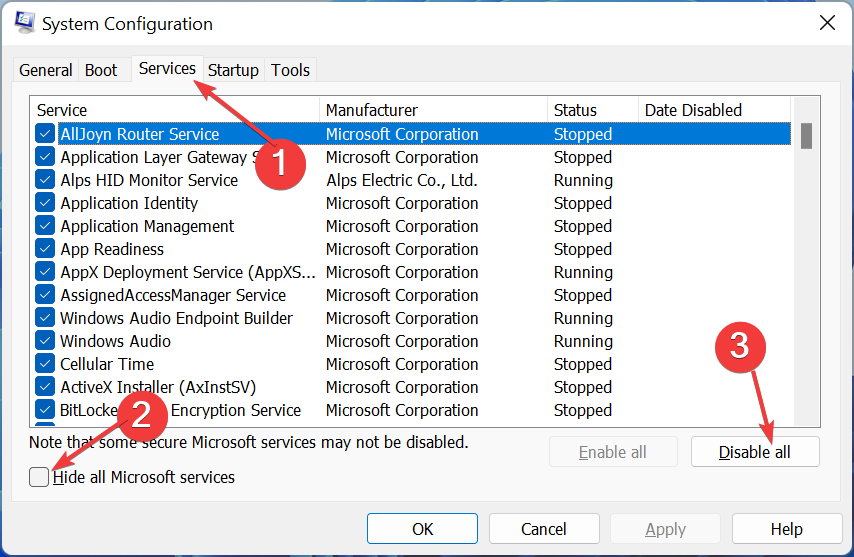
- Napsauta nyt Aloittaa -välilehti ja valitse Avaa Tehtävienhallinta.
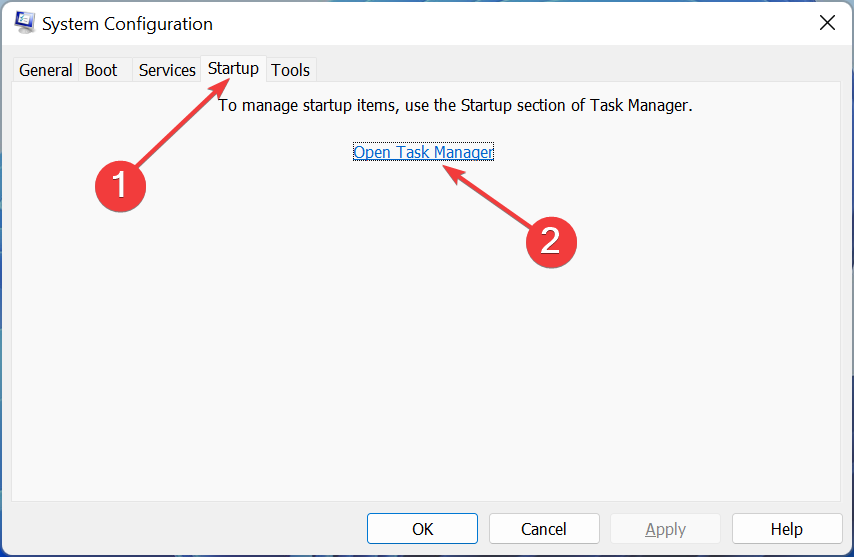
- Napsauta hiiren kakkospainikkeella jokaista siellä olevaa sovellusta ja valitse Poista käytöstä.
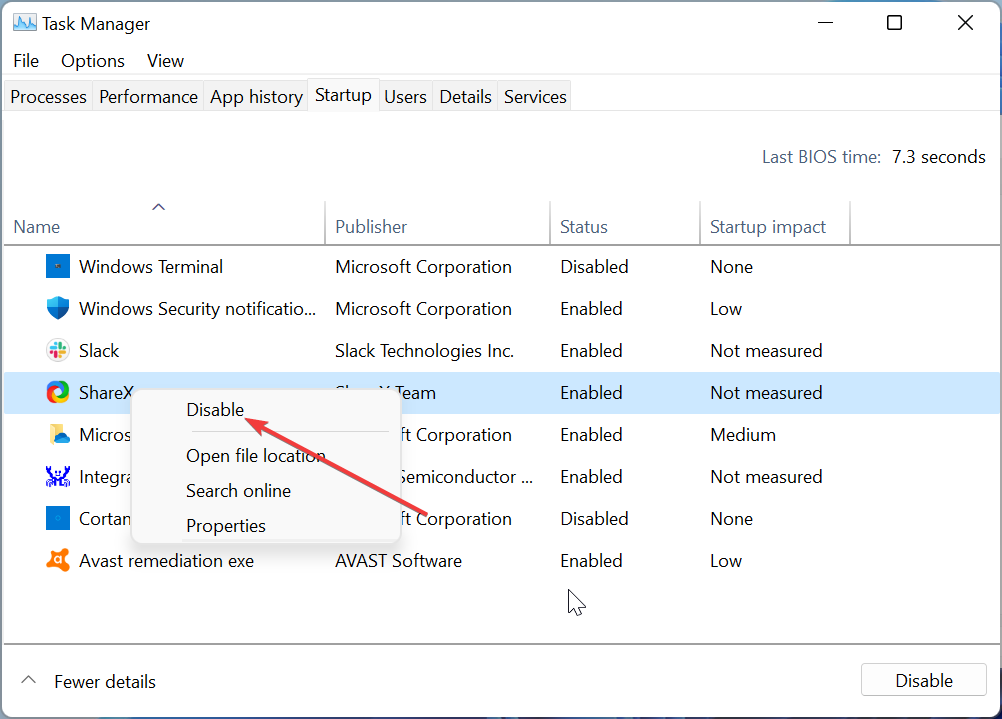
- Palaa seuraavaksi System Configuration -ikkunaan ja napsauta Käytä, jonka jälkeen OK.
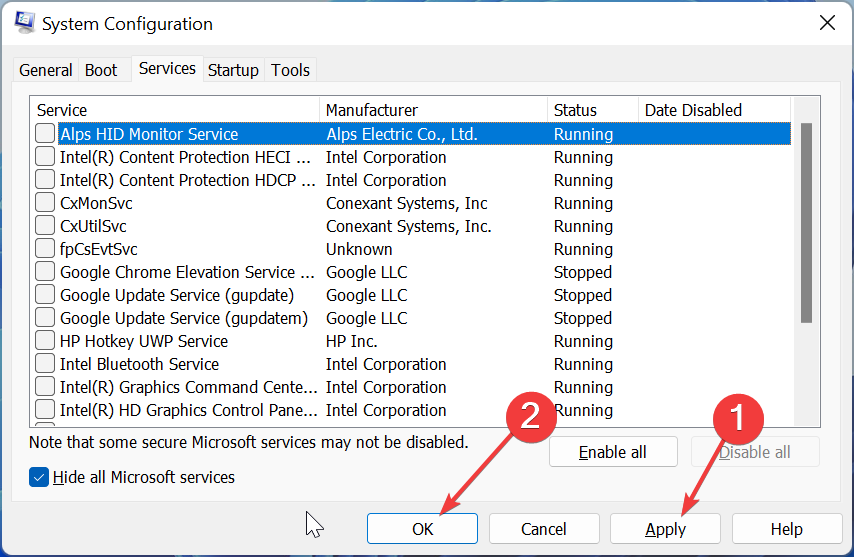
- Lopuksi käynnistä tietokone uudelleen.
OffSpon.exe saattaa lakata toimimasta taustalla käynnissä olevien ristiriitaisten ohjelmien vuoksi. Puhdas käynnistys poistaa nämä sovellukset käytöstä ja antaa tietokoneesi toimia vain perusprosessien ja -palvelujen kanssa.
4. Poista OffSpon.exe
- paina Windows näppäin + R, tyyppi appwiz.cplja napsauta OK -painiketta.
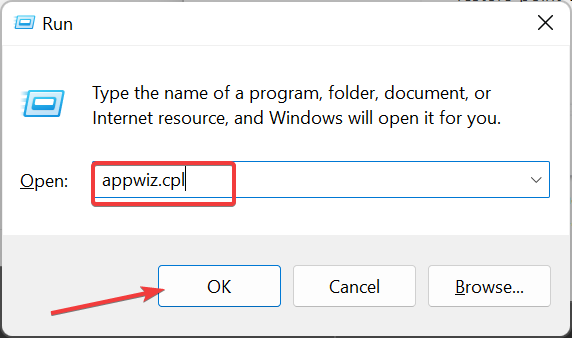
- Napsauta hiiren kakkospainikkeella Microsoft Office Starter 2010 ja valitse Poista asennus.

- Napsauta nyt Joo -painiketta, kun pyydetään vahvistusta ja odota prosessin valmistumista.
Jos et vieläkään voi korjata OffSpon.exe-ongelmia, sinun on poistettava se. Voit saavuttaa tämän vain poistamalla sen pääohjelmiston.
Tämän avulla voimme nyt päättää tämän yksityiskohtaisen oppaan OffSpon.exe-tiedostossa. Vaikka tietoturvaohjelmistosi saattaa merkitä prosessin vaaralliseksi, lähes jokainen käyttäjän arvostelu on osoittanut sen olevan turvallinen.
Tästä syystä on tärkeää ymmärtää, mitä prosessi tekee, ennen kuin se asetetaan karanteeniin tai poistetaan.
Tämän OffSpon.exe-tiedoston lisäksi on yhtä tärkeää tietää muista tietokoneellasi käynnissä olevista prosesseista. Siinä mielessä, jos haluat tietää winword.exe-prosessi, katso yksityiskohtainen oppaamme.
Kommentoi vapaasti alla olevaan osioon, jos sinulla on kysyttävää tai ehdotuksia.
Onko sinulla edelleen ongelmia?
Sponsoroitu
Jos yllä olevat ehdotukset eivät ratkaisseet ongelmaasi, tietokoneessasi saattaa esiintyä vakavampia Windows-ongelmia. Suosittelemme valitsemaan all-in-one-ratkaisun, kuten Fortect korjata ongelmat tehokkaasti. Asennuksen jälkeen napsauta vain Näytä&Korjaa -painiketta ja paina sitten Aloita korjaus.


![Orologio Deksptopin paras widget Windows 10:lle [2023]](/f/4a6e8b04cdabc8fb3c8184d4ac3cb1f9.jpg?width=300&height=460)